

بقلم Adela D. Louie, ، آخر تحديث: November 26, 2017
هل تواجه المشكلة التي تواجهها حذف بعض الرسائل النصية المهمة في ثانية دون أي بقشيش؟ بغض النظر عن مدى تطلعك لاستعادتها ولكنك فشلت. حسنًا ، يمكن لهذه المقالة تسوية مشكلتك: كيف يعمل استرداد الرسائل النصية على iPhone. هنا سوف نقدم لك 3 حلول لاستعادة الرسائل النصية المحذوفة وستعرف كيف يعمل البرنامج من أجلك.
ما تحتاجه للمساعدة في استعادة الرسائل النصية على iPhone Workالطريقة 1: استرداد الرسائل النصية مباشرة من iPhoneالطريقة 2: استعادة الرسائل المحذوفة عبر iTunesالطريقة 3: استخراج الرسائل القصيرة المحذوفة باستخدام ملف النسخ الاحتياطي على iCloudدليل الفيديو: كيفية استعادة الرسائل النصية المحذوفة من iPhoneفي الختام
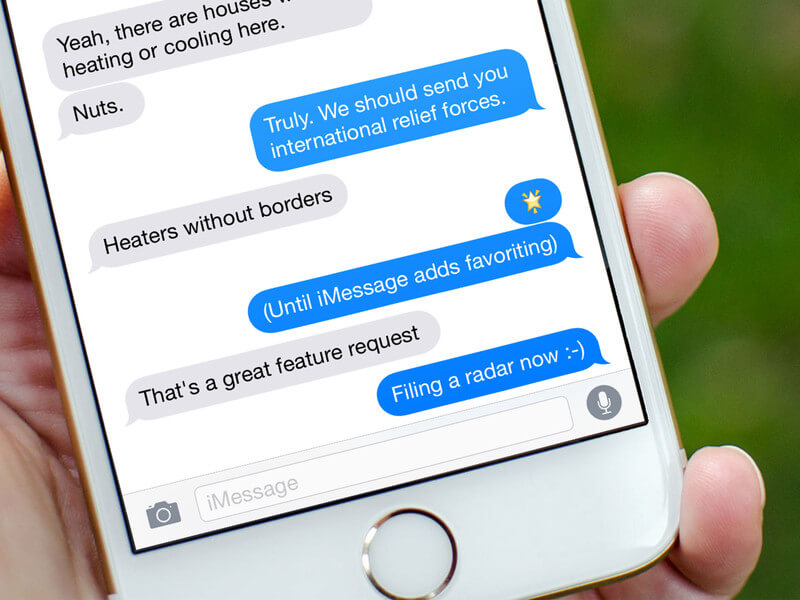
الرسائل النصية الميزة هي واحدة من أكثر الميزات قيمة في أجهزتنا المحمولة. من خلال هذه الميزة ، يمكننا دائمًا البقاء على اتصال مع الأشخاص الذين نحبهم على الرغم من أنهم بعيدون عنا. ولهذا السبب ، نميل إلى تخزين تلك الرسائل النصية على أجهزة iPhone الخاصة بنا. ومع ذلك ، في بعض الأحيان قد تحذف عن طريق الخطأ هذه الرسائل النصية من جهاز iPhone الخاص بك. أو ربما فقدت هذه الرسائل النصية لأنك قمت بتحديث جهاز iPhone الخاص بك أو أنها تختفي لسبب ما. لكن لا تقلق ، فسنساعدك في حل مشكلتك. سنعرض لك برنامجًا يمكنه مساعدتك استعادة تلك الرسائل النصية المحذوفة من جهاز iPhone الخاص بك باستخدام برنامج واحد فقط.
لدينا أداة FoneDog لاستعادة بيانات iOS من أجلك. يمكن لهذا البرنامج استعادة الرسائل النصية المحذوفة على جهاز iOS الخاص بك. كما أنه سهل الاستخدام للغاية وسيمنحك بالتأكيد أعلى معدل نجاح من حيث استعادة رسائلك النصية المفقودة أو المحذوفة. يمكن أن يساعدك FoneDog iOS Data Recovery في استعادة الرسائل النصية المحذوفة بثلاث طرق سهلة. يمكنه استعادة الرسائل النصية المحذوفة مباشرة من جهاز iOS الخاص بك حتى بدون نسخ احتياطي.
ستمنحك أداة FoneDog iOS Data Recovery بالتأكيد أعلى معدل نجاح من حيث استعادة الرسائل النصية المحذوفة. يمكنه أيضًا استعادة الرسائل النصية المحذوفة باستخدام ملف النسخ الاحتياطي على iTunes. وآخرها من خلال ملف النسخ الاحتياطي على iCloud. هنا ، سنوضح لك كيفية القيام بهذه الطرق الثلاث السهلة لاستعادة الرسائل النصية على iPhone باستخدام برنامج واحد فقط - ال أداة FoneDog لاستعادة بيانات iOS.
دائرة الرقابة الداخلية لاستعادة البيانات
استرجع الصور ومقاطع الفيديو وجهات الاتصال والرسائل وسجلات المكالمات وبيانات WhatsApp والمزيد.
استرجع البيانات من iPhone و iTunes و iCloud.
متوافق مع أحدث إصدارات iPhone 11 و iPhone 11 pro وأحدث iOS 13.
تحميل مجانا
تحميل مجانا

قم بتنزيل البرنامج من موقعنا الرسمي وقم بتثبيته على جهاز الكمبيوتر الخاص بك حتى نتمكن من بدء العملية. FoneDog iOS Data Recovery لا تقوم الأداة فقط باستعادة الرسائل النصية المحذوفة من جهاز iPhone الخاص بك. يمكنه أيضًا استعادة جهات الاتصال المفقودة أو المحذوفة والموسيقى والصور ومقاطع الفيديو وسجل المكالمات و WhatsApp والمزيد. كما أنه آمن جدًا للاستخدام لأنه لن يتم الكتابة فوق أي بيانات أخرى من جهاز iPhone الخاص بك ويمكنك أنت فقط الوصول إلى بياناتك. هذا البرنامج متوافق أيضًا مع iPhone الذي تم إصداره حديثًا وسيمنحك معدل نجاح بنسبة 100 ٪ في استعادة بياناتك المحذوفة أو المفقودة.
بعد التثبيت ، قم بتشغيل FoneDog iOS Data Recovery Tool وقم بتوصيل جهاز iPhone الخاص بك باستخدام كابل USB الخاص بك.

بمجرد اكتشاف البرنامج لجهاز iPhone الخاص بك ، اختر "الاسترداد من جهاز iOS"وانقر على"بدء المسح الضوئي"حتى تتمكن أداة FoneDog iOS Data Recovery Tool من فحص جميع البيانات من جهاز iPhone الخاص بك.

بمجرد الانتهاء من FoneDog iOS Data Recovery من فحص جهاز iPhone الخاص بك ، فسوف يعرض لك قائمة بالفئات على الجانب الأيسر من شاشتك. من هناك ، اختر فقط "الرسائل". يمكنك الحصول على معاينة لجميع رسائلك النصية من جهاز iPhone الخاص بك ، سواء المحذوفة أو الموجودة. حدد كل ما تريد استرداده ثم انقر فوق"استعادة"زر.

حدد ومعاينة واسترداد الرسائل النصية من iPhone - الخطوة 3
يمكنك استعادة الرسائل النصية المحذوفة من جهاز iPhone الخاص بك عبر ملف النسخ الاحتياطي على iTunes إذا كنت قد قمت بمزامنة بياناتك قبل حدوث الحذف. إذا كان الأمر كذلك ، فما عليك سوى اتباع هذه الخطوات البسيطة.
قم بتشغيل أداة FoneDog iOS Data Recovery Tool وقم بتوصيل جهاز iPhone بجهاز الكمبيوتر الخاص بك.

فقط اختر الخيار الثاني "قم بالاسترداد من iTunes Backup File"موجود في الجانب الأيسر من شاشتك. بعد ذلك ، سيعرض لك البرنامج بعد ذلك قائمة بالملفات من iTunes الخاص بك. حدد الملف الصحيح ثم انقر فوق"بدء المسح الضوئي"زر.

بمجرد انتهاء البرنامج من فحص جهاز iPhone الخاص بك ، ستتمكن من رؤية قائمة الفئات. فقط اضغط على "الرسائل"حتى يتمكن البرنامج من الحصول على تلك الرسائل النصية المحذوفة على جهاز iPhone الخاص بك.

بمجرد الانتهاء من FoneDog iOS Data Recovery من فحص جهاز iPhone الخاص بك ، ستتمكن من معاينة الرسائل النصية المحذوفة. من هنا ، كل ما عليك فعله هو تحديد جميع الرسائل النصية التي تريد استردادها ثم النقر فوق "استعادة"زر.
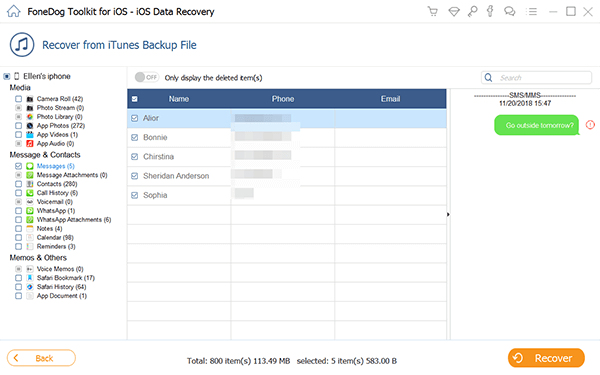
قم بتشغيل FOneDog iOS Data Recovery Tool ثم اختر الخيار الثالث "الاسترداد من iCloud Backup Fileسيطلب منك البرنامج بعد ذلك تسجيل الدخول إلى iCloud. كل ما عليك فعله هو تسجيل الدخول إلى معرف Apple وكلمة المرور.

بمجرد تسجيل الدخول إلى حسابك ، ستعرض لك FoneDog iOS Data Recovery Tool قائمة بملف النسخ الاحتياطي الذي تم إنشاؤه. كل ما عليك فعله هو تحديد نسخة iCloud الاحتياطية الصحيحة وفقًا للوقت والتاريخ ثم النقر فوق "تحميلبجانب الملف.

بعد انتهاء FoneDog iOS Data Recovery Tool من تنزيل ملف النسخ الاحتياطي على iCloud ، سيعرض لك البرنامج بعد ذلك قائمة الفئات من iCloud الخاص بك. كل ما عليك فعله هو تحديد "الرسائل"ثم انقر فوق"التالى"زر.
دائرة الرقابة الداخلية لاستعادة البيانات
استرجع الصور ومقاطع الفيديو وجهات الاتصال والرسائل وسجلات المكالمات وبيانات WhatsApp والمزيد.
استرجع البيانات من iPhone و iTunes و iCloud.
متوافق مع أحدث إصدارات iPhone 11 و iPhone 11 pro وأحدث iOS 13.
تحميل مجانا
تحميل مجانا

هنا ، سيسمح لك البرنامج الآن معاينة الرسائل النصية المحذوفة واحدا تلو الآخر. حدد جميع الرسائل النصية التي تريد استردادها ثم انقر فوق "استعادة"زر.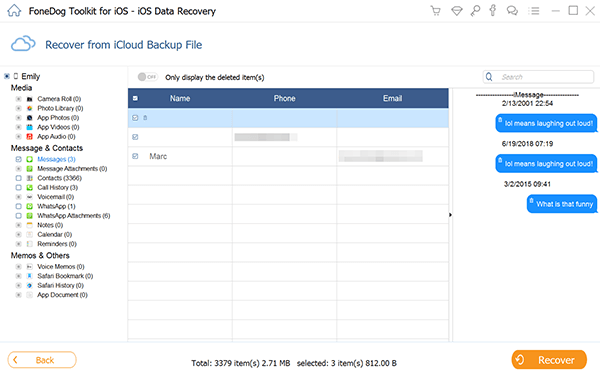
اقرأ أيضا:
كيفية استرداد الرسائل النصية المحذوفة من iPhone X.
كيف يمكننا عرض الصور واستخراجها من iCloud
تأكد دائمًا من أنه يجب عليك عمل نسخ احتياطية لجميع البيانات المخزنة على جهازك المحمول. القيام بذلك سيوفر لك الوقت بالتأكيد. إذا قمت بعمل نسخة احتياطية منتظمة على جهازك المحمول ، فلا داعي للقلق بشأن أي شيء. أداة FoneDog لاستعادة بيانات iOS هي حقًا أداة رائعة لأنها تمنحك ثلاثة خيارات لاستعادة البيانات المفقودة أو المحذوفة من جهاز iPhone الخاص بك. يمكنك بسهولة استعادة تلك الرسائل النصية المحذوفة مع أو بدون أي نسخة احتياطية. يتيح لك هذا البرنامج تجربة تجربة خالية من المتاعب في استعادة الرسائل النصية المحذوفة.
دائرة الرقابة الداخلية لاستعادة البيانات
استرجع الصور ومقاطع الفيديو وجهات الاتصال والرسائل وسجلات المكالمات وبيانات WhatsApp والمزيد.
استرجع البيانات من iPhone و iTunes و iCloud.
متوافق مع أحدث إصدارات iPhone 11 و iPhone 11 pro وأحدث iOS 13.
تحميل مجانا
تحميل مجانا

اترك تعليقا
تعليق
دائرة الرقابة الداخلية لاستعادة البيانات
طرق لاستعادة البيانات المحذوفة من اي فون أو آي باد3
تحميل مجانا تحميل مجانامقالات ساخنة
/
مثير للانتباهممل
/
بسيطصعبة
:شكرا لك! إليك اختياراتك
Excellent
:تقييم 4.6 / 5 (مرتكز على 63 التقييمات)